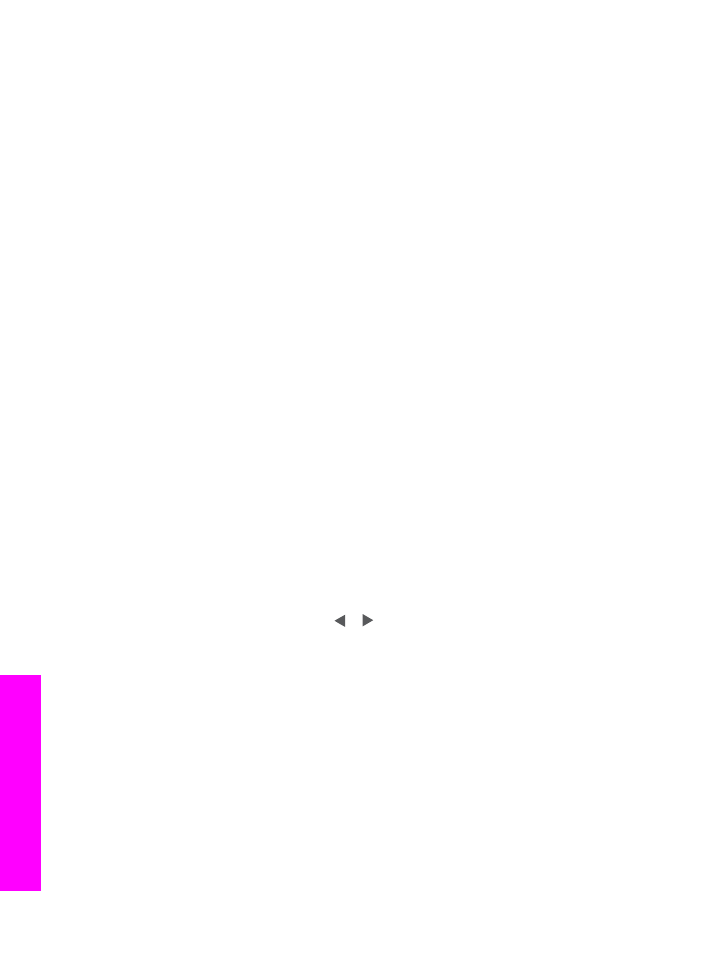
Odosielanie obrázkov pomocou zariadenia HP all-in-one
Obrázkami môžu byť fotografie alebo naskenované dokumenty. Oboje môžete zdieľať s
priateľmi alebo príbuznými pomocou zariadenia HP all-in-one a programu HP Instant
Share.
Naskenovaný obrázok sa zdieľa stlačením tlačidla
Skenovať do
na ovládacom paneli.
Ak chcete použiť tlačidlo
Skenovať do
, obrázok položte na sklenenú podložku lícom
nadol, vyberte cieľové umiestnenie, kam chcete obrázok odoslať a spustite skenovanie.
Poznámka
Ďalšie informácie o skenovaní obrázka nájdete v časti
Používanie funkcií
skenovania
.
Odoslanie naskenovaného obrázka zo zariadenia HP all-in-one
1
Vložte originál do pravého predného rohu snímacej plochy čelom nadol alebo (ak
používate automatický podávač dokumentov) do zásobníka dokumentov.
2
Na ovládacom paneli zariadenia HP all-in-one stlačte tlačidlo
Skenovať do
.
Na farebnom grafickom displeji sa zobrazí ponuka
Skenovať do
.
3
Pomocou tlačidiel so šípkami a zvýraznite položku
HP Instant Share
.
4
Vyberte cieľové umiestnenie stlačením tlačidla
OK
alebo
Skenovať
.
Obrázok sa naskenuje a načíta do vášho počítača.
Poznámka
Ak sa v automatickom podávači dokumentov zistí prítomnosť
originálu, zoskenuje sa jedna alebo viac strán. Ak sa v automatickom
podávači dokumentov nezistí prítomnosť originálu, zoskenuje sa jedna
strana zo skenovacej plošiny.
Používateľom operačného systému Windows sa na počítači otvorí softvér
HP Image Zone. Zobrazí sa karta HP Instant Share. Na paneli výberu sa zobrazí
miniatúra naskenovaného obrázka Ďalšie informácie o použití HP Image Zone
nájdete v elektronickom pomocníkovi HP Image Zone Help.
Používateľom počítačov Macintosh sa otvorí klientsky softvér služby HP Instant
Share. V okne HP Instant Share sa zobrazí miniatúra naskenovaného obrázka.
Kapitola 12
88
HP Officejet 6200 series all-in-one
Použitie
HP Instant
Share
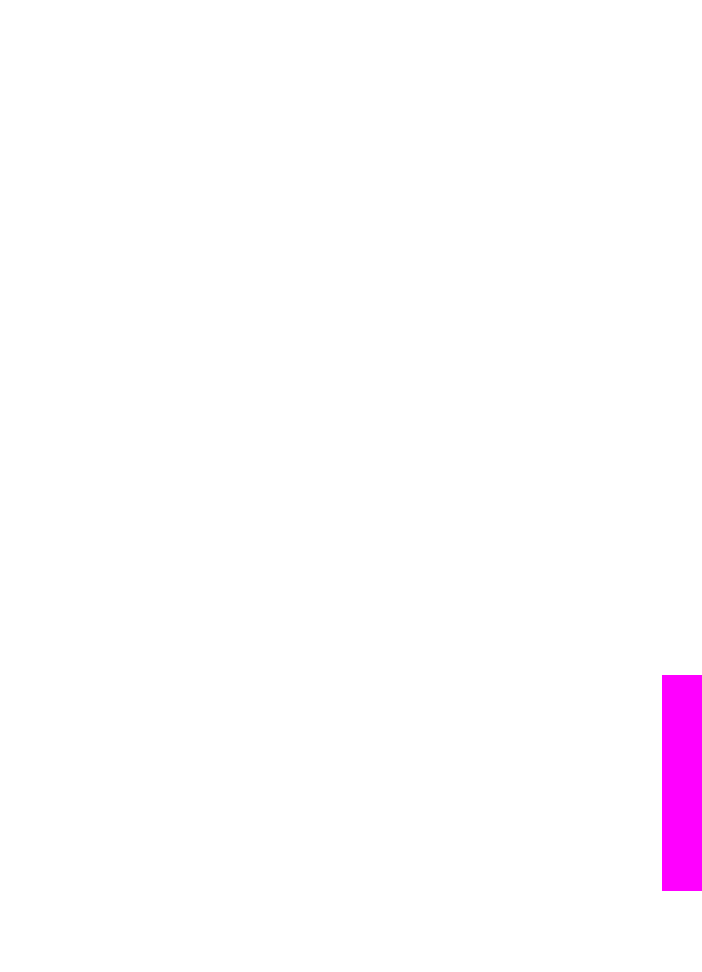
Poznámka
Ak používate verziu operačného systému Macintosh OS staršiu, ako
je verzia X v10.1.5 (vrátane systému OS 9 v9.1.5), fotografie sa
prenesú do aplikácie HP Gallery na počítači Macintosh. Kliknite na
tlačidlo E-mail. Naskenovaný obrázok odošlite ako prílohu e-mailu
podľa výziev na obrazovke počítača.
5
Postupujte podľa krokov, ktoré sa týkajú vášho operačného systému:
Ak používate počítač s operačným systémom Windows:
a
V oblasti Control (Riadiaca oblasť) alebo v oblasti Work (Pracovná oblasť)
karty HP Instant Share kliknite na prepojenie alebo ikonu služby, ktorú chcete
použiť na odoslanie naskenovaného obrázka.
Poznámka
Ak kliknete na položku See All Services (Zobraziť všetky
služby), môžete si vybrať spomedzi všetkých dostupných služieb
vo vašej krajine alebo oblasti, ako sú napríklad služby:
HP Instant Share E-mail a Vytvoriť online album. Postupujte
podľa inštrukcií na obrazovke.
V oblasti Work (Pracovná oblasť) sa zobrazí obrazovka Go Online (Prejsť na
funkcie online).
b
Kliknite na tlačidlo Next (Ďalej) a postupujte podľa zobrazených pokynov.
Ak používate počítač Macintosh:
a
Skontrolujte, či sa naskenovaný obrázok, ktorý chcete zdieľať, zobrazí v okne
HP Instant Share.
Tlačidlom - môžete odstrániť alebo tlačidlom + môžete pridať fotografie do
okna.
b
Kliknite na tlačidlo Continue (Pokračovať) a postupujte podľa zobrazených
pokynov.
c
Zo zoznamu služieb HP Instant Share vyberte službu, ktorú chcete použiť na
odoslanie naskenovaného obrázka.
d
Postupujte podľa inštrukcií na obrazovke.
6
Pomocou služby HP Instant Share E-mail môžete:
–
Odoslať e-mailovú správu s miniatúrami fotografií, ktoré možno zobraziť,
vytlačiť a uložiť prostredníctvom webu.
–
Otvoriť a spravovať e-mailový adresár. Kliknite na položku Address Book
(Adresár), zaregistrujte sa v službe HP Instant Share a vytvorte konto
programu HP Passport.
–
Odoslať e-mailovú správu na viaceré adresy. Kliknite na príslušné prepojenie.
–
Odoslať kolekciu obrázkov na zariadenie priateľa alebo príbuzného pripojené
do siete. Zadajte názov priradený zariadeniu príjemcu v poli E-mailová adresa
nasledovaný HP Instant Share s údajmi identifikácia používateľa a heslo
vášho účtu HP Passport.
Poznámka
Ak ste ešte nenastavili službu HP Instant Share, kliknite na
položku I need an HP Passport account (Potrebujem konto
programu HP Passport) na obrazovke Sign in with HP
Passport (Prihlásenie sa pomocou programu HP Passport).
Získate identifikáciu používateľa a heslo pre program HP
Passport.
Príručka používateľa
89
Použitie
HP Instant
Share